تبدیل چند عکس به پی دی اف در گوشی و کامپیوتر با بهترین ابزار و برنامه ها
در این مقاله، با نحوه تبدیل چند عکس به پی دی اف در گوشی و کامپیوتر آشنا خواهید شد.
وقتی صحبت از تبدیل عکس به پی دی اف میشود، مجموعهای از ابزارهای آنلاین را خواهید یافت، اما اگر بخواهید تبدیل چند عکس به پی دی اف را انجام دهید، متوجه خواهید شد که تنها چند ابزار کارآمد هستند.
تبدیل چند عکس به پی دی اف از طریق سایت
تبدیل چند عکس به پی دی اف آنلاین را میتوان سادهترین روش در نظر گرفت. این سایتها به شما این امکان را میدهند که حتی تا ۲۰ عکس هم درگ کنید و یک فایل واحد با فرمت PDF تحویل بگیرید. هیچ محدودیتی در اندازه فایل وجود ندارد و لازم نیست نگران واترمارک یا ثبت حساب کاربری باشید.
در عین حال چنین سایتهایی امنیت مدارک شما را تضمین کرده و تمام اسناد تبدیل شده در عرض چند ساعت از سرورهای وب سایت حذف میشوند. بنابراین، پس از دانلود فایل تبدیل شده، میتوانید آن را در یک پوشه آفلاین ذخیره کنید یا در یک حساب ذخیرهسازی ابری نگه دارید.
- نکته: در برخی از ابزارهای آنلاین جدید، ممکن است محدودیتهایی وجود داشته باشد؛ مثلاً در حجم فایل، تعداد تصاویری که بهصورت رایگان قابل تبدیل هستند، یا نیاز به ثبتنام کاربری. همچنین برخی سرویسها سیاستهای حریم خصوصی خود را تغییر دادهاند و ممکن است فقط برای کاربران عضو امکانات کامل ارائه دهند. بنابراین، پیش از آپلود عکسها (بهویژه تصاویر شخصی)، توصیه میشود شرایط هر سایت را بررسی کنید.
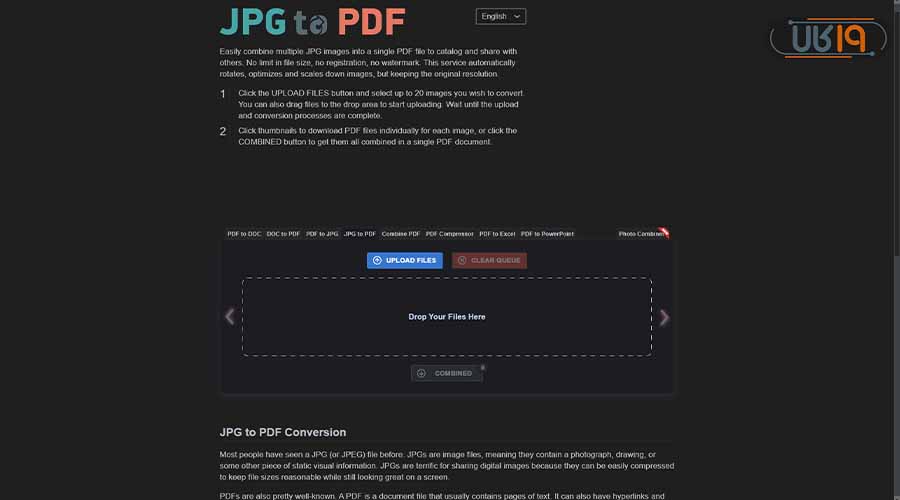
این ابزارها به راحتی تصاویر را فشرده و بهینه میکنند. حتی آنها را در جهت صحیح میچرخانند و همچنین وضوح اصلی را نیز حفظ میکنند. یکی از این سایتها jpg2pdf است که برای تبدیل چند عکس به PDF استفاده میشود. برای استفاده از این ابزار کافی است از طریق لینک زیر به سایت مربوطه رفته و روی گزینه UPLOAD FILES کلیک کنید. پس از اضافه کردن فایلهای JPG میتوانید شروع به تبدیل کنید. گزینههایی هم برای تبدیل پی دی اف به عکس و فرمتهای دیگر وجود دارد که در صورت لزوم میتوانید از آن استفاده کنید.

تبدیل چند عکس به PDF در گوشی اندروید
پی دی اف کردن چند عکس در اندروید گاهی به وسیله گالری انجام میشود و گاهی به کمک برنامه Note. در ادامه هر دو روش را توضیح میدهیم تا ببینید که گوشی شما با کدام روش عکسها را به پی دی اف تبدیل میکند.


تبدیل چند عکس به یک پی دی اف در اندروید از طریق گالری
نحوه PDF کردن چند عکس در گوشی اندرویدی:
- در گالری عکسهای مورد نظر را انتخاب کنید.
- روی سه نقطه بزنید و در منو گزینه “Print” را انتخاب کنید.
- گزینه “Save as PDF” را انتخاب کنید.
- در تنظیمات PDF، اندازه کاغذ، حرف، جهت، رنگ و… را ویرایش کنید.
- جایی که میخواهید فایل ذخیره شود را انتخاب کنید.
ادغام چند عکس در یک فایل PDF از طریق برنامه Note
اگر از طریق گالری موفق به پی دی اف کردن چند عکس نشدید، در برنامه Note امکان انجام این فرآیند وجود دارد. برای این کار کافی است که:
- اپلیکیشن Note یا همان یادداشت را باز کنید.
- روی گزینه “+” در بالای صفحه بزنید.
- گزینه “Image” را انتخاب کنید.

- تصاویر مورد نظرتان را انتخاب و روی Done کلیک کنید.
- در ادامه میتوانید روی هر عکس کلیک کنید و اندازه آن را ویرایش کنید.

- در ادامه، روی “+” کلیک کنید.
- گزینه Save as File را انتخاب کنید.
- روی PDF file بزنید.

- اسم مورد نظر را برای فایل جدید انتخاب کنید.
- روی Create بزنید.
- سپس گزینه Done را انتخاب کنید.

تبدیل چند عکس به پی دی اف در آیفون
برای تبدیل چند عکس به یک فایل PDF در گوشی آیفون مراحل زیر را طی کنید:
- برنامه Photos را باز کنید.
- عکسهای مورد نظر را انتخاب کنید.
- در پایین صفحه روی گزینه مربوط به اشتراک گذاری که به شکل یک فلش رو به بالاست بزنید.
- روی گزینه Print بزنید.
- دوباره روی گزینه مربوط به اشتراک گذاری بزنید. (این گزینه در بالای صفحه است.)

- در این مرحله روی گزینه Save to Files بزنید.
- در آخر هم اسمی برای پوشه مورد نظر انتخاب کنید و روی Save بزنید.

همچنین، برای خرید گوشی با بهترین قیمت بازار و اطلاع از قیمت گوشی آیفون و سایر برندها به فروشگاه اینترنتی ۱۹کالا مراجعه کنید.
تبدیل چند عکس به پی دی اف در کامپیوتر
آیا میدانستید که تبدیل چند عکس به فایل PDF با استفاده از گزینه Print در ویندوز و برنامه ورد هم امکانپذیرست؟ در واقع برای تبدیل چند عکس به یک PDF در کامپیوتر نیاز به نصب هیچ نرم افزاری ندارید، در ادامه روشهایی را برای این کار به شما آموزش خواهیم داد.
نحوه تبدیل چند عکس به PDF با استفاده از گزینه Print
- به پوشهای که تصاویر JPG در آن قرار دارند و میخواهید آنها را به PDF تبدیل کنید، بروید. تمام تصاویری که میخواهید تبدیل کنید را انتخاب کنید.
- همه تصاویر را انتخاب کرده و راست کلیک کنید و روی گزینه Print بزنید.

- در قسمت گزینههای چاپ، “Microsoft Printer to PDF” را انتخاب کنید. در اینجا میتوانید تصاویر را در یک یا چند صفحه تنظیم کنید. اگر میخواهید چندین عکس را به ترتیبی که نیاز دارید به یک صفحه PDF تبدیل کنید، باید از یک ویرایشگر PDF مانند PDFelement استفاده کنید.

- روی Print کلیک کنید و در پنجرهای که باز میشود، نام مورد نظر برای فایل را تایپ کنید و در نهایت روی “Save” کلیک کنید.

- اسمی برای فایل پی دی اف خود بنویسید، محل ذخیره را انتخاب کنید و سپس روی Save بزنید.

آموزش تبدیل چند عکس به PDF با Microsoft Word
مایکروسافت آفیس امکان تبدیل اسناد Word به PDF را میدهد. همچنین، میتوانید قبل از اینکه از فایل به صورت PDF خروجی بگیرید، تبدیل چند عکس به فایل پی دی اف را نیز انجام دهید.
- ورد را باز کنید و یک داکیومنت جدید شروع کنید. در قسمت بالا گزینه Insert را انتخاب کرده و عکسهای مورد نظر را وارد کنید.

- بعد از آماده کردن تصاویر و متن روی گزینه Save بزنید.
- روی گزینه More Options بزنید.

- اکنون گزینه Export را انتخاب کنید.
- روی گزینه Create PDF Document بزنید.

- اسم فایل و محل ذخیره را انتخاب کنید و در آخر روی Publish بزنید.

در این مقاله به شما یاد دادیم که چگونه چند عکس را به PDF تبدیل کنیم شما از چه روشی به این منظور استفاده میکنید؟ سوالات و نظرات خود را در قسمت کامنت بنویسید.
سوالات متداول
چگونه چند عکس را به PDF تبدیل کنیم؟
روشها و ابزارهای مختلفی برای تبدیل چند تا عکس به پی دی اف وجود دارد، از جمله سایتها، امکانات ویندوز و یا گوشی که در مقاله به آموزش همه روشها پرداختهایم.
چه سایتی برای تبدیل چند عکس به یک فایل PDF آنلاین وجود دارد؟
سایتهای مختلفی به این منظور وجود دارد که بصورت رایگان تبدیل چند عکس به پی دی اف را انجام میدهند. در مقاله لینک دسترسی به یکی از این سایتها را در اختیار شما قرار دادهایم.
تبدیل چند عکس به پی دی اف در ایفون چگونه است؟
شما از طریق امکاناتی که آیفون در اختیارتان میگذارد، میتوانید این کار را انجام دهید. این روش را در مقاله بصورت تصویری و گام به گام آموزش دادهایم.
برای تبدیل چند عکس به پی دی اف اندروید چکار باید کنیم؟
از گزینههایی که در گالری عکس وجود دارد میتوانید استفاده کنید. برای اطلاعات بیشتر متن مقاله را مطالعه کنید.







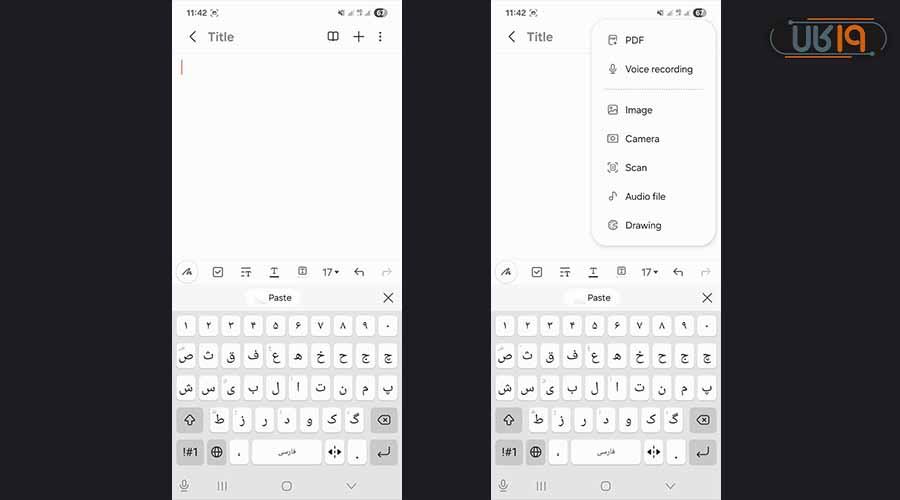
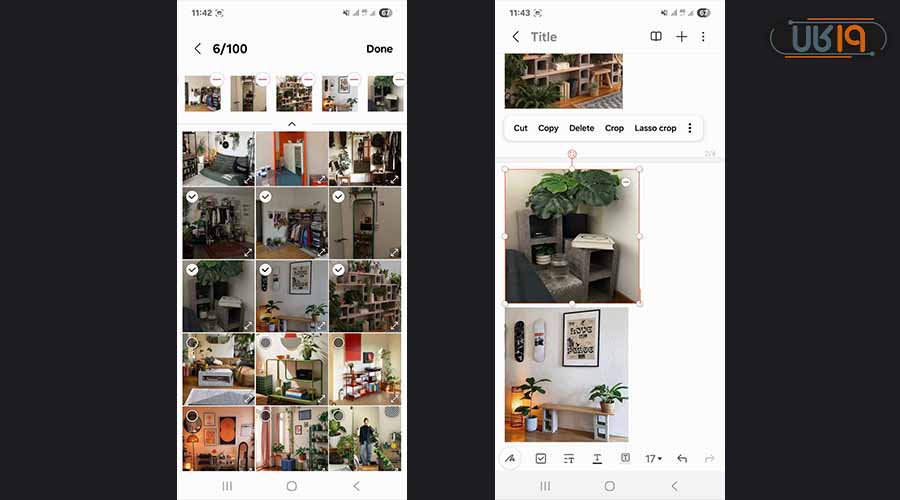
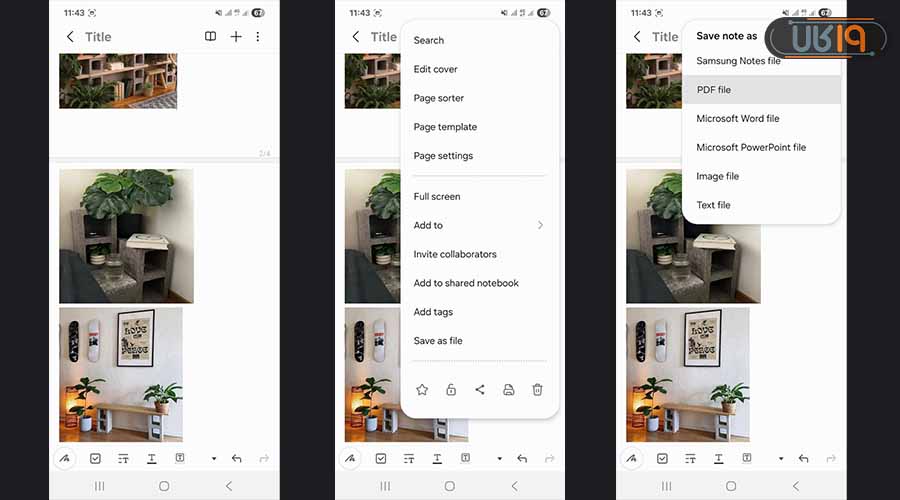
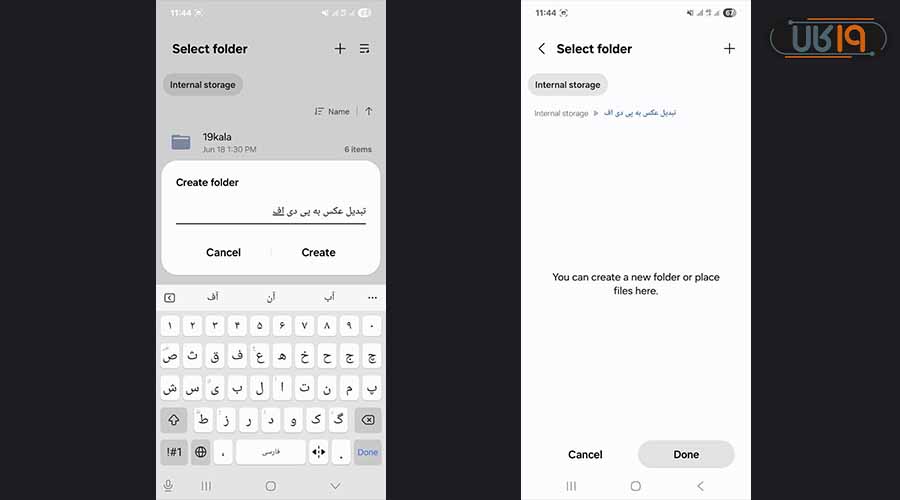
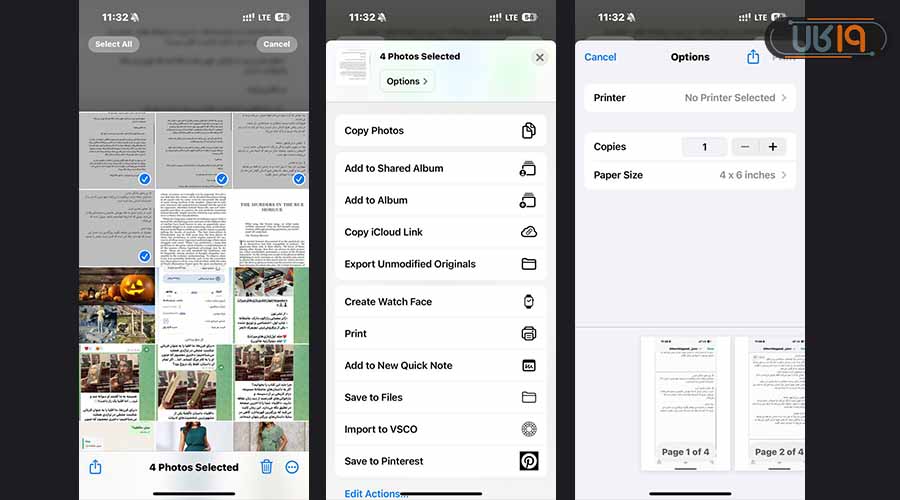
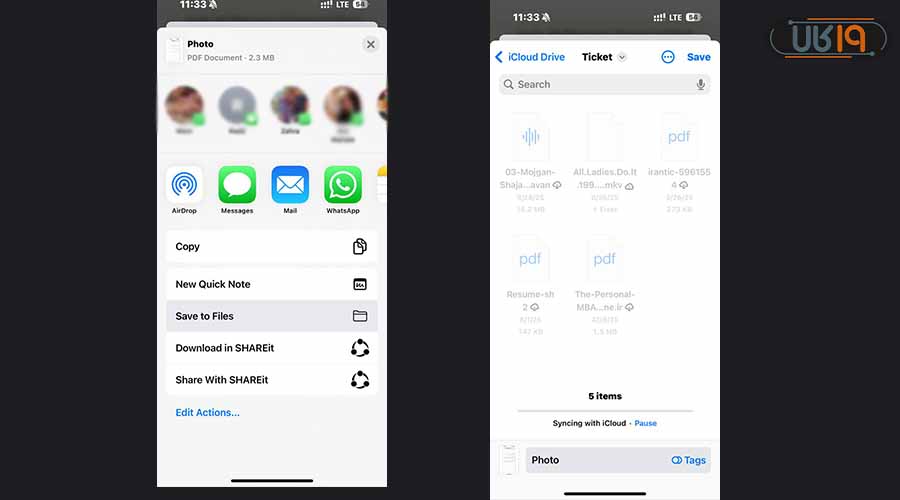
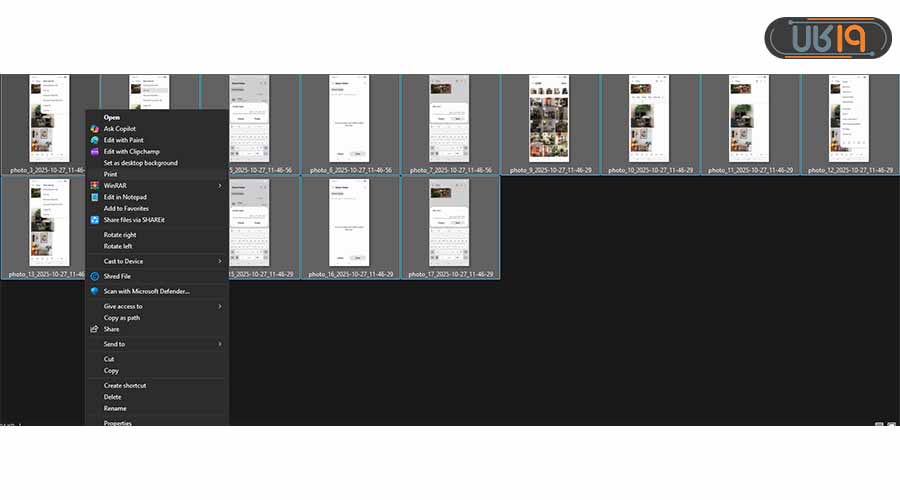
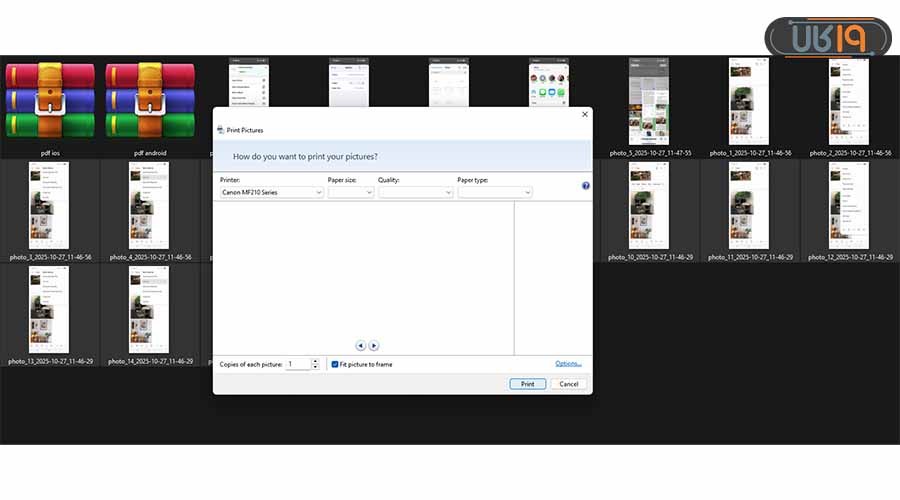
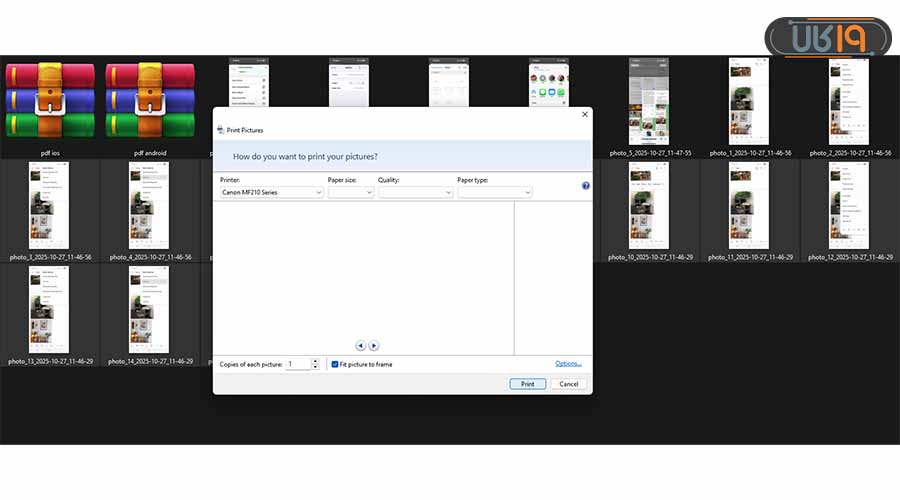
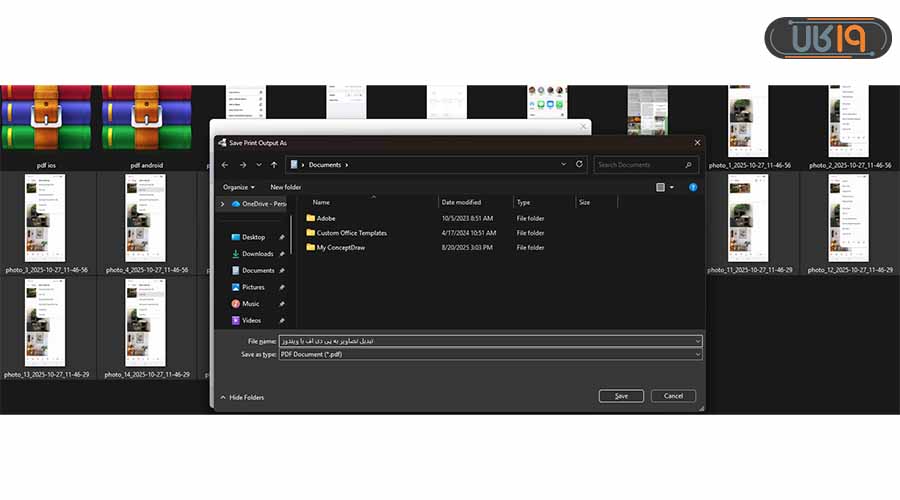
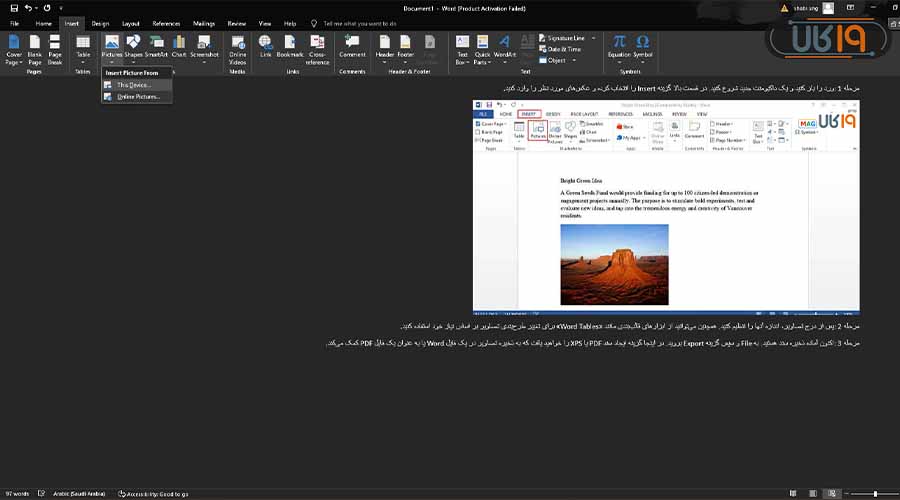
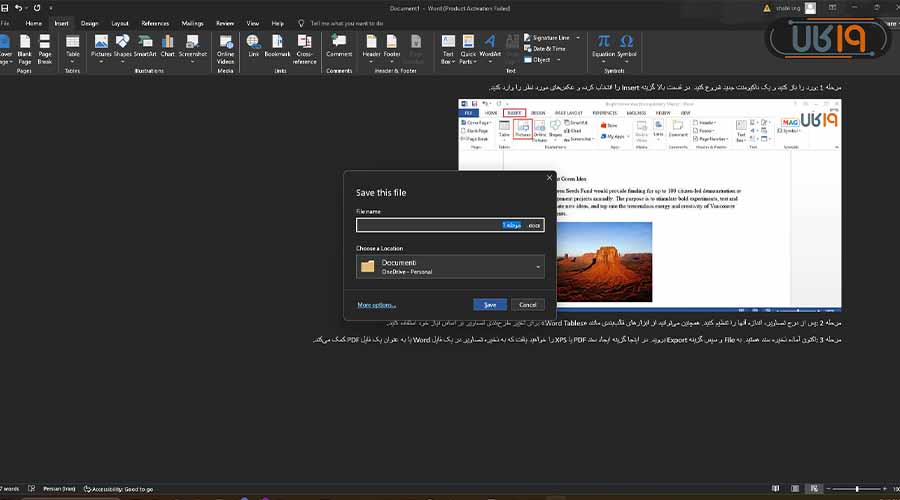
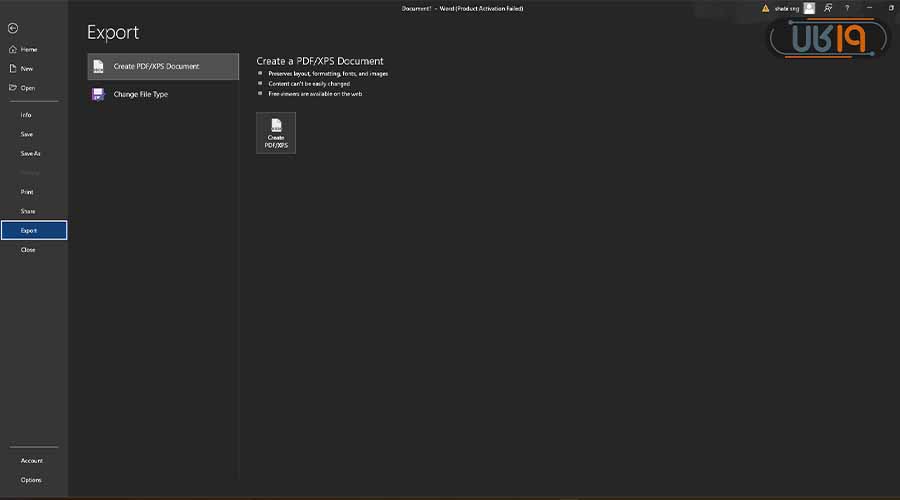
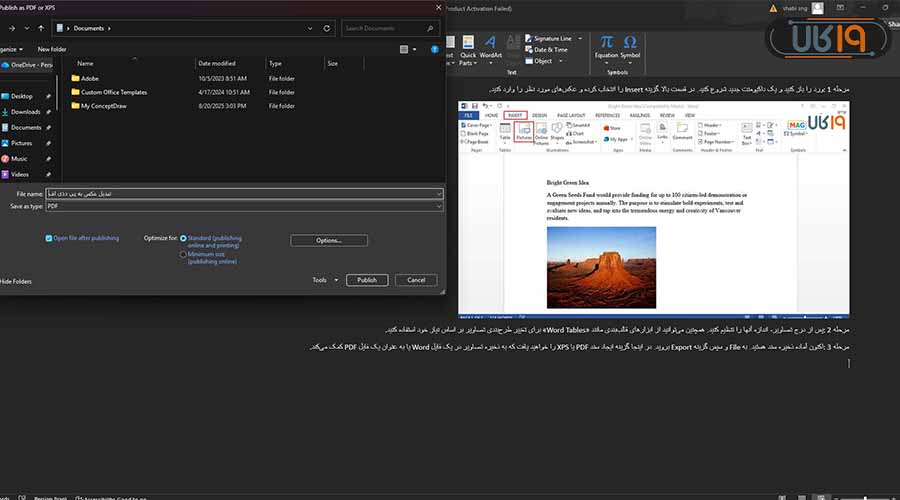

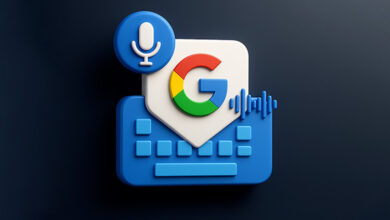


خیلی عالی بود ممنون ازتون